前面已经解释了编程环境以及基本对象方法、属性和集合的调用。 今天我们重点介绍自动化办公中常用的对象。 本节只是为上一节提供更多的应用内容,调用方法和上一节完全一样。
一般我们主要使用工作表进行办公自动化。 WPS的工作表与Excel基本相同,基本对象也相同。 它们也非常熟悉并且使用起来很方便。 请查看以下列表了解详细信息:
工作簿中常用的对象
ThisWorkbook //当前工作表,自动提示属性和方法
ActiveWorkbook //当前工作簿,自动提示属性和方法
Workbooks(n) //工作表索引号引用对象,无提示
Workbooks("Sheet1") //工作表名称指对象,无提示
2.工作簿的常用属性
Path(工作簿路径)、Name(工作簿名称)、FullName(完整路径,是路径和名称的组合)
代码示例:
警报(ActiveWorkbook.Path+“+”+ThisWorkbook.Name+“=”+ThisWorkbook.FullName)
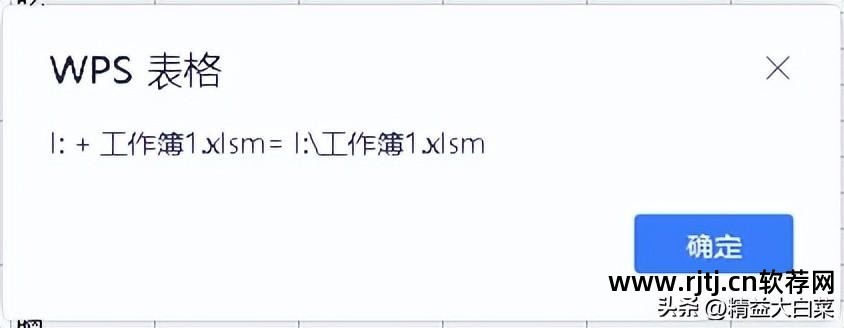
alert("代码自动提示:"+Workbooks.Item("555.xlsm").FullName)
alert("代码不会提示:"+Workbooks("555.xlsm").FullName)
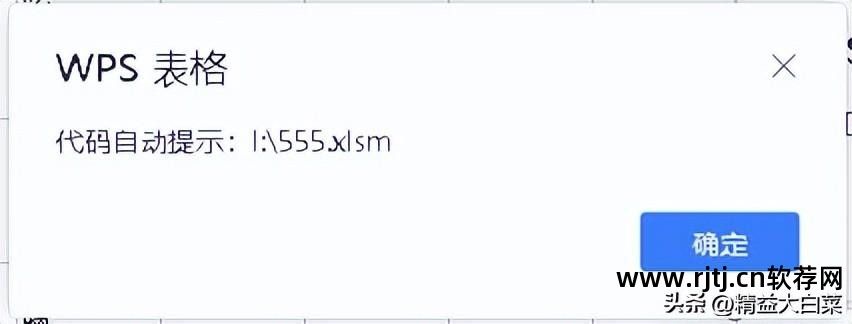
编写代码时,按照系统规则引用属性和方法,系统会自动提示。 否则只能凭记忆自己写。
现在我们已经看到了工作簿的引用,让我们看看它的从属对象工作表。 工作表的使用方法与工作簿基本相同。 详细的可以看下面的代码:
alert("代码没有自动提示:"+ Worksheets('888888') .Name)
alert("代码没有自动提示:"+ Worksheets(1).Name)
alert("代码没有自动提示:"+ Sheets.Item('888888').Name)
alert("代码没有自动提示:"+ Sheets.Item(1).Name)
alert("代码没有自动提示:"+ Sheets('888888').Name)
alert("代码没有自动提示:"+ Sheets(1).Name)
//这个有点特殊办公自动化软件教程,“.”后面不会有提示,只能自己记住; 与Worksheets相比,Sheets还可以引用Chart对象。
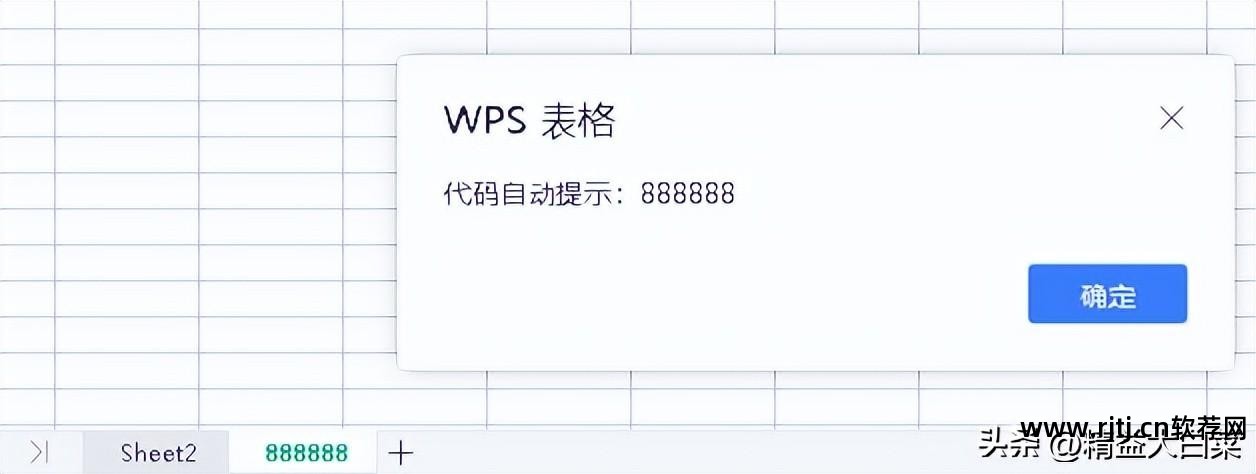
这里需要注意的一件事是,您可以直接将 Worksbooks 和 Sheets 对象用于当前活动工作簿和活动工作表。 该程序默认为当前活动工作簿和工作表。 如果引用非活动工作簿或工作表,则需要逐级标明相应的引用,例如:
警报(Workbooks.Item("555.xlsm").Sheets("888888").Name)
警报(Workbooks.Item("123.xlsm").Sheets("abc").Name)
虽然两端的代码都在555模块中,但是要显示123文件的代码,必须一步步引用,并且必须打开两个文件才能成功。
我们已经了解了工作簿和工作表的控制。 下次我们将研究细胞的控制。 总之,你知道的越多办公自动化软件教程,写代码时的想法就越多,工作就越灵活。

